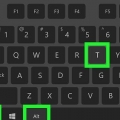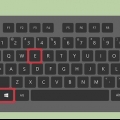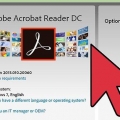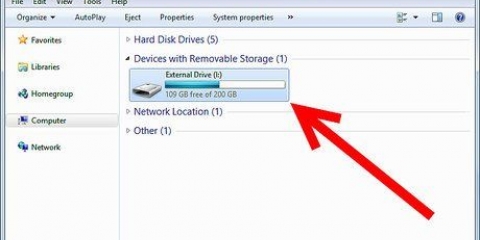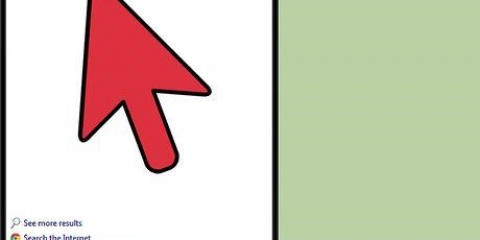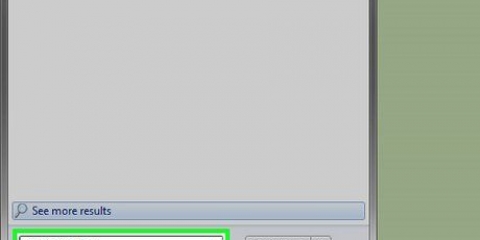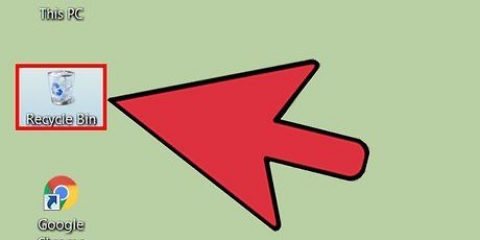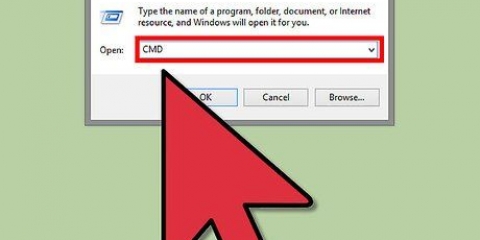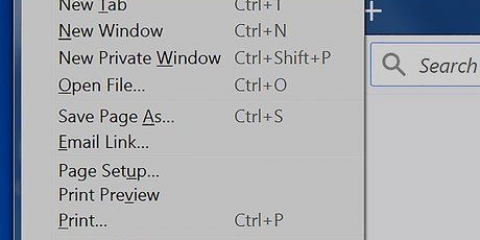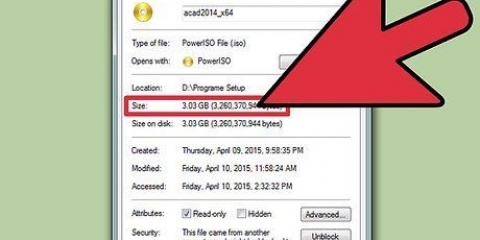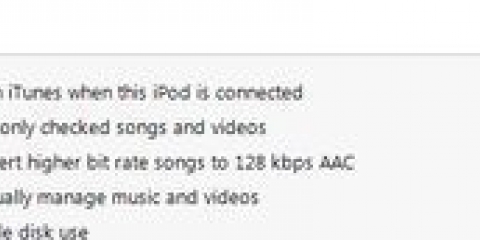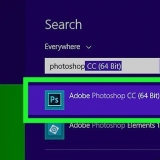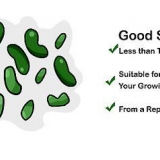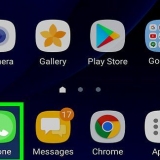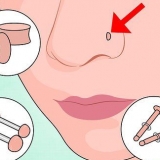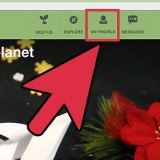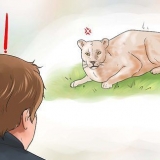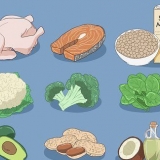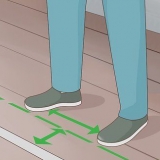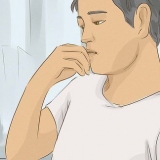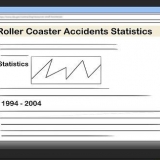Uppgiften kopiera kommer inte att kopiera dolda filer. Använd kommandot xcopy eller robokopi. Du kan kopiera alla filer från din nuvarande arbetsplats genom att skriva *.* som källa. I exemplet ovan, om du redan är i mappen C:Usersdesktop är du typ kopia *.* D:backup.




/e berättar xcopy för att kopiera alla underkataloger på källplatsen också. Även de tomma katalogerna. /i berättar xcopy att anta att destinationen är en mapp. Tvingar den nya mappen att skapas under kopiering. Detta är särskilt användbart när du kopierar filer från en CD eller DVD. Attributet Skrivskydd tas automatiskt bort under kopiering.

De /e modifierare berättar robokopi att inkludera alla underkataloger också. Så även de tomma mapparna. robokopi kommer automatiskt att kopiera dolda filer och systemfiler. Du skapar nya kataloger med den, om de inte redan finns på målplatsen. 


Kopiera filer med kommandotolken
Kommandotolken i Windows kan vara mycket kraftfull när du lär dig att använda några av kommandona. Du kan få mycket mer kontroll med kommandotolken än med att kopiera och klistra in i Utforskaren i Windows. Att veta hur man får ut det mesta av kopieringsjobben är viktigt om du hanterar en Windows-server på distans. Det är också användbart om du vill bli mer effektiv med ditt eget system.
Steg
Innan du börjar

1. Vet vilket kommando du ska använda. Det finns flera sätt att kopiera filer med kommandotolken. Alla kommandon kan kopiera filer från en plats till en annan, men det finns flera fall där ett kommando är mer lämpligt för en viss uppgift än ett annat.
- KOPIERA – Detta är standardfunktionen för filkopiering. Det låter dig snabbt kopiera filer från en plats till en annan. Du kan också använda detta kommando för att slå samman filer.
- XCOPY - Med xcopy kommandot kopiera dina filer och katalogträd. Detta gör den mer lämpad för kopiering av mappar. xcopy har också många attribut som ger avancerade användare mer kontroll över kopiering. Användningen av xcopy är nu avskräckt till förmån för robokopi, men det fungerar fortfarande.
- ROBOKOPI – Detta är det senaste kommandot tillgängligt från Windows Kommandotolk. Detta kräver Windows Vista eller senare. Windows XP-användare kan använda Windows 2003 Server Resource Kit Tools pack installera för att använda den här funktionen. robokopi är utformad för att klona filer och kataloger samtidigt som behörigheter och andra attribut bibehålls. Det låter dig också föra bättre loggar och kopiera större mängder data på ett mer tillförlitligt sätt.
Metod1 av 3:KOPIERA

1. Kopiera en enda fil. Uppgiften kopiera används bäst när du kopierar en enskild fil. Till standarden kopiera kommando, typ kopiera källadestination. Till exempel för att hämta filen Exempel.Text förbi C:Usersdesktop att kopiera till D:backup, fyll i följande:
kopiera C:UsersdesktopExample.txt D:backupExempel.Text
- Du måste också ange namnet på den nya filen. Du kan använda detta för att byta namn på den kopierade filen om du vill.
- För att kopiera en fil från din arbetskatalog, skriv bara in filnamnet på den källfilen. Till exempel, om du kör kommandot ovan medan du redan är i mappen C:Usersdesktop är, så kommer kommandot att se ut kopia Exempel.txt D:backupExempel.Text

2. Kopiera alla filer i en mapp. Använd *.* jokertecken för att kopiera alla filer i en mapp på en gång. Till exempel för att kopiera alla filer från mappen C:Usersdesktop otäck D:backup, Skriv följande:
kopia C:Usersdesktop*.* D:backup

3. Kopiera filer när filen eller mappen har ett blanksteg i namnet. Om din käll- eller destinationsplats eller fil har ett mellanslag i sitt namn, bör du sätta citattecken runt den. Till exempel för att se alla filer från C:UsersMina dokument otäck D:2015 Säkerhetskopiering för att kopiera, skriv:
kopiera "C:UsersMina dokument*.*" "D:2015 Säkerhetskopiering"

4. Kombinera (sammanfoga) textfiler. En av "dold" funktioner av kopiera är möjligheten att slå samman flera filer. Detta är mycket användbart med vanliga textfiler. Innehållet i den första och andra textfilen i följande kommando kommer att slås samman, i ordning, till den nya filen:
kopiera fil 1.txt+fil2.txt nyfil.Text
Detta kommando förutsätter det fil1.Text och fil 2.Text finns i den aktuella katalogen. Du måste lägga till sökvägen i början av varje filnamn, om filerna finns på olika platser.
Metod 2 av 3:XCOPY

1. Användande KOPIERA för enskilda filer. Du är bättre med kopiera för enskilda filer. Uppgiften xcopy tillåter dig inte att ange en katalog eller ett filnamn som målplats.

2. Användande ROBOKOPI om du skapar skript för att skapa säkerhetskopior.xcopy kommer att ersättas i framtiden och användningen avskräcks. robokopi kan göra vad som helst xcopy burk. Dessutom är den mer mångsidig och pålitlig. Skapa skript med robokopi förbereda dem för framtiden.

3. Kopiera en mapp till en annan plats. Huvudfunktionen av xcopy kopierar mappar eller innehållet i en mapp från en plats till en annan. Till exempel för att se hela regissörens innehåll C:verktyg kopiera till den nya mappen D:backuptools, skriv följande:
xcopy C:tools* D:backuptools /e /i

4. Användande xcopy för att kopiera dolda filer. En av de största fördelarna med xcopy ovan kopiera är möjligheten att kopiera dolda filer och systemfiler. Lägg till /h modifierare för att även kopiera dolda filer.
xcopy C:tools* D:backuptools /e /i /h
Metod 3 av 3: ROBOCOPY

1. Användande robokopi för att enkelt kopiera mappar. Uppgiften robokopi ersätter xcopy. Du kan snabbt kopiera hela mappar utan att behöva oroa dig för att ange innehållet. Till exempel för att se allt innehåll i C:verktyg otäck D:backuptools för att kopiera, skriv in:
robocopy C:tools D:backuptools /e

2. Spegla en katalog. Det "spegel" av en katalog är utmärkt för säkerhetskopiering. s spegelalternativ robokopi kommer att kopiera allt innehåll från källa till destination. Efter det kommer den att radera allt på destinationsplatsen som inte finns i källan. Detta säkerställer att din säkerhetskopia endast består av de senaste versionerna av dina filer. Till exempel C:UsersMina dokument att spegla till D:backupMina dokument, skriv följande:
robokopi "C:UsersMina dokument" "D:backupMina dokument" /mir
Denna funktion behåller alla rättigheter för originalfilerna intakta.

3. Aktivera omstart. Du kan också ange att hela processen ska göras om om anslutningen bryts under kopieringen.
robokopi "C:UsersMina dokument" "D:backupMina dokument" /z

4. Gör en logg över kopieringsprocessen.robokopi erbjuder också möjligheten att skapa en loggfil. Detta kan hjälpa till att identifiera vilka problem som har inträffat eller det kan skapa ett arkiv över det som kopierades.
robokopi "C:UsersMina dokument" "D:backupMina dokument" /log+:
modifieraren /logga+ kommer att lägga till den nya loggfilen till den befintliga loggfilen istället för att skriva över den. Om du föredrar att bara skriva över den gamla loggfilen, använd /logga:.
"Kopiera filer med kommandotolken"
Оцените, пожалуйста статью